蓝牙适配器驱动怎么找到?如何解决驱动问题?
- 数码产品
- 2025-07-10
- 4
在当今数字时代,蓝牙技术已成为连接各种设备的关键工具。然而,在使用蓝牙适配器时,驱动问题常常困扰着用户。找到正确的驱动并解决相关问题,可以确保你的设备能与蓝牙适配器无缝连接。本文将深入探讨如何寻找蓝牙适配器驱动以及解决驱动问题的各种方法,让你不再为连接问题烦恼。
如何寻找蓝牙适配器驱动?
检查设备附带的光盘或文档
大多数硬件制造商都会随蓝牙适配器附带一张光盘,里面包含必要的驱动程序。如果你购买的蓝牙适配器附带了用户手册,通常也会提到获取驱动的途径。打开光盘或查看手册,寻找相关的安装文件或网址链接。
访问制造商官方网站
如果你没有找到光盘或手册,那么制造商的官方网站是寻找驱动的另一个好去处。通过适配器的型号或产品代码,可以在官方支持页面找到最新的驱动程序。请确保下载与你的操作系统相兼容的驱动版本。
利用设备管理器自动搜索更新
在Windows操作系统中,你可以使用设备管理器来帮助找到和安装驱动。只需右击“此电脑”,选择“管理”,然后打开“设备管理器”,在“其他设备”或“蓝牙”区域找到你的适配器,右击它,然后选择“更新驱动程序软件”。系统将会自动搜索并下载适合的驱动。
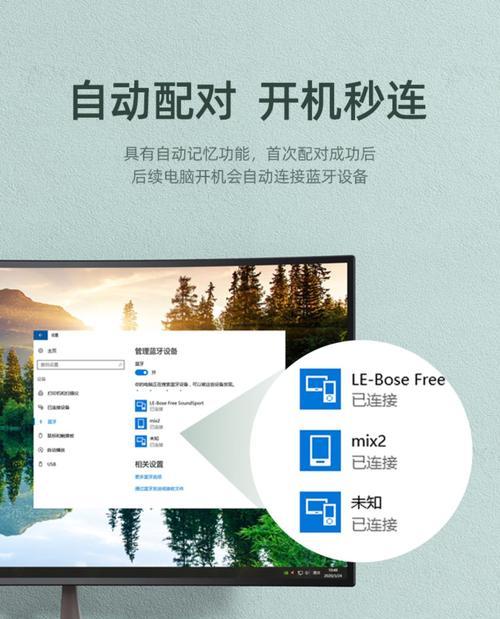
如何解决蓝牙适配器驱动问题?
方法一:卸载当前驱动并重新安装
有时候,旧的或损坏的驱动可能会造成连接问题。解决方法是卸载当前驱动程序,然后重新启动计算机并让系统自动检测和安装新的驱动。具体操作如下:
1.打开“设备管理器”。
2.找到“蓝牙”或“网络适配器”下的蓝牙适配器设备。
3.右击该设备,选择“卸载设备”。
4.重启计算机。
系统启动时会尝试自动安装驱动,如果未能自动安装,可以重新访问制造商网站下载并手动安装。
方法二:使用第三方软件更新驱动
市场上有许多第三方驱动更新工具,它们能自动扫描系统中的驱动程序,并提供更新。确保选择信誉良好的软件来避免潜在风险。
方法三:通过WindowsUpdate下载驱动
如果你使用的是Windows操作系统,可以尝试通过WindowsUpdate查找驱动更新。步骤如下:
1.打开“设置”。
2.点击“更新与安全”。
3.点击“WindowsUpdate”。
4.点击“检查更新”,系统将会查找并安装可用的更新。
方法四:检查系统兼容性和蓝牙适配器硬件问题
确保你的操作系统版本与蓝牙适配器兼容,查看适配器是否支持你所使用的系统。同时,检查蓝牙适配器是否有物理损坏或接触不良的问题。

常见问题解答
1.蓝牙适配器驱动更新后仍然无法工作怎么办?
确认更新的驱动版本是否正确,有时候最新的驱动可能并不适合所有系统。尝试回滚到之前的版本。
确认蓝牙适配器在其他计算机上是否能够正常工作,以排除硬件损坏的可能性。
检查计算机的蓝牙服务是否开启,可通过服务管理器查看。
2.如何判断蓝牙适配器驱动过时?
通常,操作系统会在设备管理器中用黄色感叹号标记过时的驱动。
蓝牙适配器的制造商网站上会显示推荐的驱动版本,如果系统中安装的版本低于推荐版本,则可能需要更新。
3.蓝牙适配器驱动安装失败有哪些常见原因?
驱动版本与操作系统不兼容。
驱动文件损坏或不完整。
计算机上安装了其他不兼容的软件。
权限问题导致安装不成功。
通过以上方法,你可以找到蓝牙适配器的正确驱动并解决驱动相关的问题。若问题依旧存在,建议联系硬件制造商的技术支持团队获取专业帮助。

小结
在处理蓝牙适配器驱动问题时,最重要的是保持耐心并一步步地排查问题。从检查驱动安装,到使用系统工具,再到手动下载和安装,每一步都可能帮助你解决问题。随着技术的更新换代,保持驱动程序的更新也是确保设备稳定运行的关键。希望本文能帮助你快速有效地解决蓝牙适配器的驱动问题,享受无缝连接的便利。
版权声明:本文内容由互联网用户自发贡献,该文观点仅代表作者本人。本站仅提供信息存储空间服务,不拥有所有权,不承担相关法律责任。如发现本站有涉嫌抄袭侵权/违法违规的内容, 请发送邮件至 3561739510@qq.com 举报,一经查实,本站将立刻删除。